Autumn is my favorite color

Tutorial original aqui
Tutorial original creado por Vérone el 19 de octubre del 2017
Gracias a las traductoras que hacen viajar mis tutos por el mundo
Material
VERSION 1
Tube Mujer de Karine
VERSION 2
Tube Mujer de Maryse
Tube hojas de ?
Filtros :
Filtro Neology
Filtro Toadies
Imagen en Google imágenes
Yo he usado una imagen de Karine, y una foto hecha por mi misma en la fábrica de armas de Orbaizeta.
Si quieres puedes ayudarte de la regla para situarte en la realización del tutorial
Marcador (Arrastra con el raton)

ETAPA 1 : el fondo
1. Elegir una imagen de otoño
Edición_ Copiar
2. Abrir una nueva imagen transparente de 900 x 600
Selecciones_ Seleccionar todo.
Edición_ Pegar en la selección
Selecciones_ Anular selección
Ajustar_ Desenfocar_ Desenfoque Gaussiano_ 50
3.Efectos_ Complementos_ Neology_Vasarely Mosaics
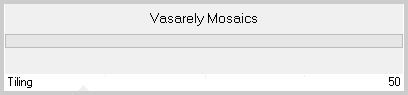
ETAPA 2 : las rayas
1.Capas_ Nueva capa de trama
Llenar con el color blanco
2.Efectos_ Complementos_ Neology_H/V Blender
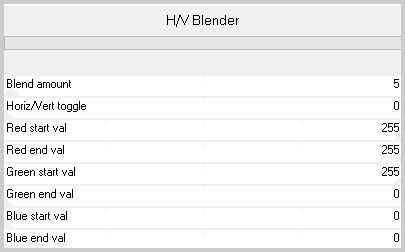
3.Efectos_ Complementos_ Neology_Checkered Tiling
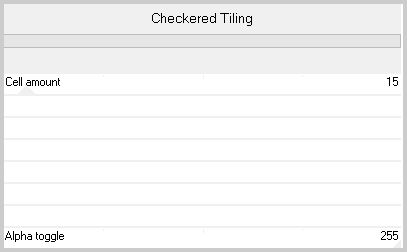
4.Efectos_ Complementos_ Toadies_What Are You
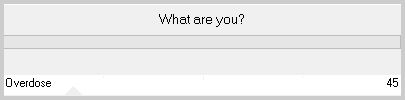
5.Selecciones_ Cargar o guardar selección_ Cargar selección del disco.
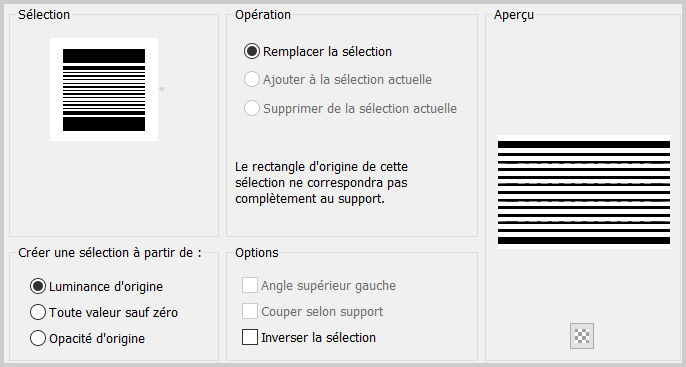
Edición_ Borrar
Selecciones_ Anular selección
6.Edición_ Cortar
7.Activar la herramienta de selección_ Rectángulo_ Personalizada
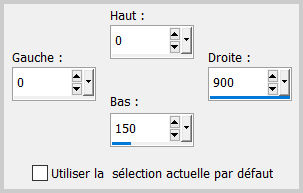
Edición_ Pegar en la selección
Selecciones_ Anular selección
8.Capas_ Duplicar
Imagen_ Espejo_ Espejo Vertical
Capas_ Fusionar hacia abajo
9.Efectos_ Efectos 3D_ Sombra
0_0_100_40 negro
10.Capas_ Modo de capas_ Luminosidad Heredada
ETAPA 3 : el paisaje
1.Capas_ Nueva capa de trama
Activar la herramienta de selección_ Rectángulo_ Personalizada
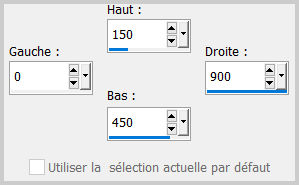
2. Activar el paisaje
Edición_ Copiar
Edición_ Pegar en la selección
3.Selecciones_ Invertir
Efectos_ Efectos 3D_ Sombra
0_0_100_40 negro
4.Selecciones_ Anular selección
ETAPA 4 : las hojas
1.Capas_ Nueva capa de trama
Activar la herramienta de selección_ Rectángulo_ Personalizada
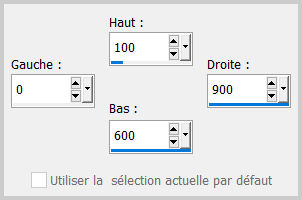
2.Activar el tube de las hojas
Edición_ Copiar
Edición_ Pegar en la selección
Selecciones_ Anular selección
Efectos_ Efectos 3D_ Sombra
0_0_100_40 negro
ETAPA 5 : el personaje
Activar el personaje
Edición_ Copiar
Edición_ Pegar como nueva capa
Si es necesario redimensionar
Colocar en su sitio, a la izquierda
Añadir una sombra si es necesario
ETAPA 6 : el texto
1. Activar el tube del texto
Edición_ Copiar
Edición_ Pegar como nueva capa
Efectos_ Efectos de la Imagen_ Desplazamiento
Horizontal_ 0 Vertical_ 255
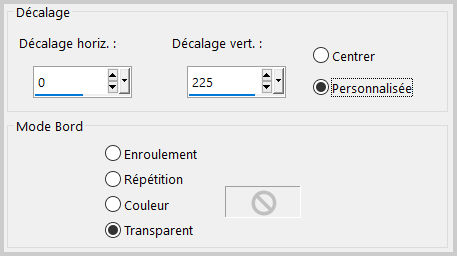
2. Ajustar_ Matiz y SAturación_ Matiz, saturación, luminosidad
Modificar el valor de matiz para adaptarlo a tus valores
ETAPA 7 : el marco
1. Capas_ Fusionar todo
Imagen_ Agregar bordes_ Simétrico 40 pixels en el color de vuestro gusto
Selecciones_ Seleccionar todo.
Selecciones_ Modificar_ Contraer 40 pixels
Selecciones_ Invertir
Selecciones_ Modificar_ Contraer 4 pixels
Activar el paisaje
Edición_ Copiar
Edición_ Pegar en la selección
2.Efectos_ Complementos_ Neology_Blend Mosaic
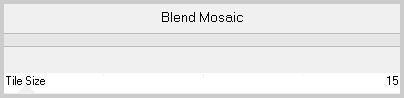
3.Efectos_ Complementos_ Simple_4 Way Average
4.Selecciones_ Invertir
Efectos_ Efectos 3D_ Sombra
0_0_100_40 negro
Selecciones_ Anular selección
5. Añadir vuestra firma en nueva capa
Capas_ Fusionar todo
Guardar en formato Jpg optimizado
Gracias por haberlo hecho o interpretado
Vérone
Este tutorial ha sido realizado por Vérone. Es una creación personal.
Cualquier parecido con otro no será mas que coincidencia.
Prohibido su uso o divulgación sin el previo consentimiento de su autora
Concepción y realización © veroreves 2017

